ArcGIS地统计分析PPT课件
- 格式:ppt
- 大小:2.16 MB
- 文档页数:53
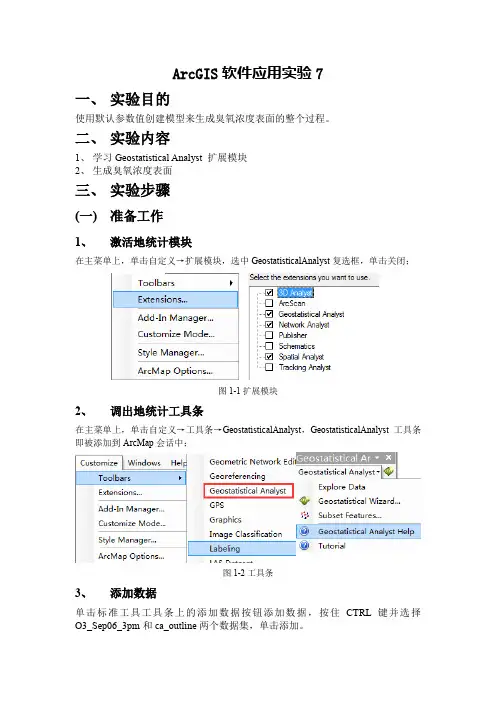
ArcGIS软件应用实验7一、实验目的使用默认参数值创建模型来生成臭氧浓度表面的整个过程。
二、实验内容1、学习Geostatistical Analyst 扩展模块2、生成臭氧浓度表面三、实验步骤(一)准备工作1、激活地统计模块在主菜单上,单击自定义→扩展模块,选中GeostatisticalAnalyst复选框,单击关闭;图1-1扩展模块2、调出地统计工具条在主菜单上,单击自定义→工具条→GeostatisticalAnalyst,GeostatisticalAnalyst工具条即被添加到ArcMap会话中;图1-2工具条3、添加数据单击标准工具工具条上的添加数据按钮添加数据,按住CTRL键并选择O3_Sep06_3pm和ca_outline两个数据集,单击添加。
图1-3添加数据4、修改属性1、右键单击内容列表中的ca_outline图层图例(图层名称下面的框),然后单击无颜色,确保图层无颜色,只有范围;图1-4无颜色2、双击内容列表中O3_Sep06_3pm图层的名称。
打开图层属性对话框,在图层属性对话框中,单击符号系统选项卡。
在显示对话框中,○1单击数量,然后单击分级色彩;○2在字段框中,将值设置为OZONE;○3选择“黑色到白色”色带,以便这些点可以在本教程将要创建的颜色表面之上凸出来;符号系统对话框应如下所示:图1-5分级符号3、经过属性修改后,图层如下:图1-6结果(二)使用默认选项创建表面使用默认GeostatisticalAnalyst设置创建(插值)臭氧浓度表面。
臭氧点数据集(O3_Sep06_3pm)将用作输入数据集,并采用普通克里金法对值未知的位置处插入臭氧值。
在一系列对话框中单击下一步来接受默认设置。
1、地统计分析对话框单击GeostatisticalAnalyst工具条上的GeostatisticalAnalyst箭头,然后单击地统计向导,将弹出地统计向导对话框;图2-1地统计工具条地统计向导对话框,在方法列表框中,单击克里金法/协同克里金法。

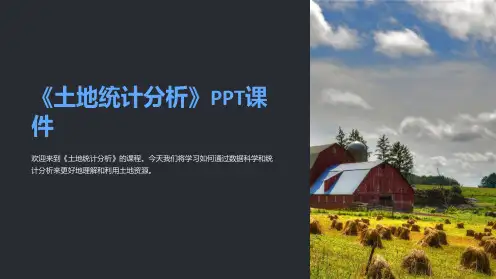
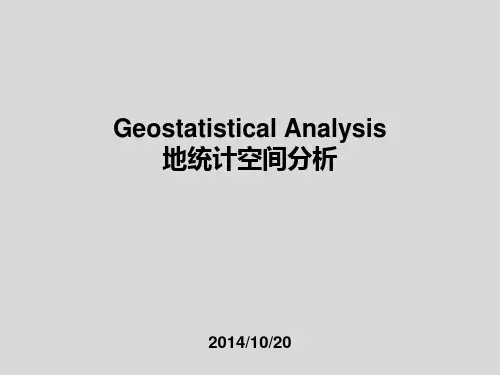

ARCGIS_地统计分析地统计分析是一种以地理空间数据为基础,通过空间与属性数据的分析与处理,揭示地理现象的分布规律、相互关系及其演化过程的一种科学方法。
ARCGIS(Arc Geographic Information System)是一种常用的地理信息系统软件,具有强大的地理空间数据分析功能。
本文将介绍ARCGIS地统计分析的原理、应用方法及其在研究、规划和决策等领域的重要性。
ARCGIS地统计分析的原理是将地理空间数据与属性数据相结合,通过特定的算法与方法分析地理现象的分布规律与关系。
ARCGIS提供了多种空间分析工具,包括空间数据插值、空间聚类、空间插值、空间模式、空间点格局等,以支持用户对地理现象进行全面的分析和理解。
其中,空间插值分析是一种根据已有的离散空间点数据,推测未知位置点处的属性值的方法,常用于地质勘查、环境监测等领域;空间聚类分析可用于发现空间集群的位置、大小和分布模式,常用于城市规划、交通规划等领域;空间模式分析则可以通过分析地理对象的空间关系,揭示地理对象分布的内在规律。
在ARCGIS地统计分析中,数据的选择与准备是非常重要的环节。
首先,需要选择与研究对象相适应的数据类型,如矢量数据、栅格数据等。
其次,需要对数据进行预处理,包括数据清洗、数据转换等操作,以确保数据质量和一致性。
然后,需要选择合适的统计分析方法,并根据具体情况制定相应的参数设置。
最后,对分析结果进行可视化展示,以便进一步的分析和解释。
总之,ARCGIS地统计分析是一种有效的地理空间数据分析方法,可以揭示地理现象的分布规律和相互关系,并为各个领域的研究、规划和决策提供科学支持。
通过合理选择和处理数据,结合合适的统计分析方法,可以获取有意义的分析结果,并在实际应用中发挥重要作用。
因此,熟练掌握ARCGIS地统计分析技术,对于科研人员、规划师和决策者来说,具有重要的价值和意义。
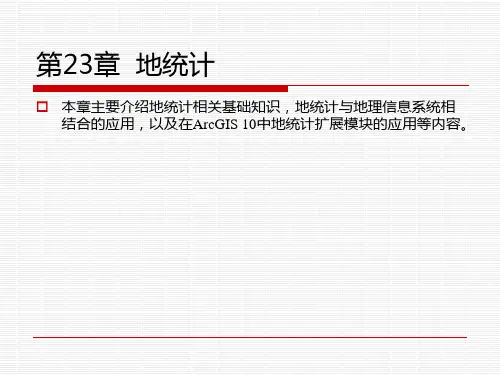

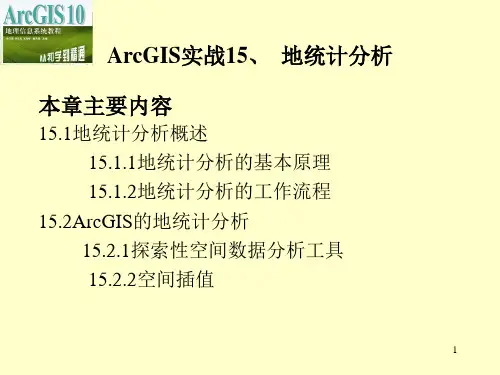
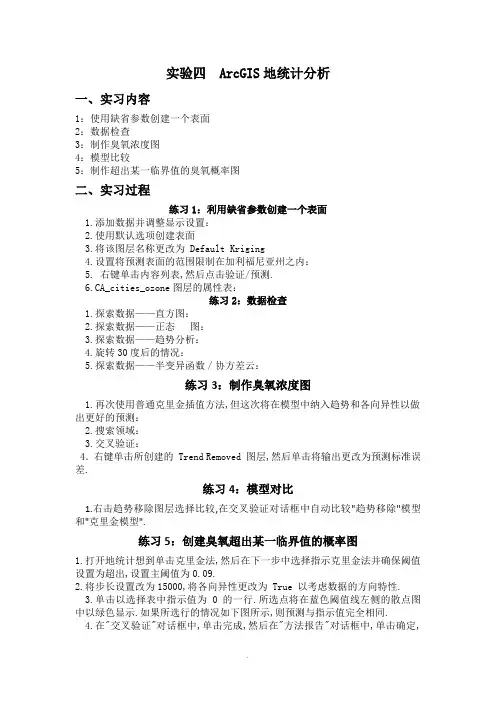
实验四 ArcGIS地统计分析一、实习内容1:使用缺省参数创建一个表面2:数据检查3:制作臭氧浓度图4:模型比较5:制作超出某一临界值的臭氧概率图二、实习过程练习1:利用缺省参数创建一个表面1.添加数据并调整显示设置:2.使用默认选项创建表面3.将该图层名称更改为 Default Kriging4.设置将预测表面的范围限制在加利福尼亚州之内:5. 右键单击内容列表,然后点击验证/预测.6.CA_cities_ozone图层的属性表:练习2:数据检查1.探索数据——直方图:2.探索数据——正态图:3.探索数据——趋势分析:4.旋转30度后的情况:5.探索数据——半变异函数/协方差云:练习3:制作臭氧浓度图1.再次使用普通克里金插值方法,但这次将在模型中纳入趋势和各向异性以做出更好的预测:2.搜索领域:3.交叉验证:4.右键单击所创建的 Trend Removed 图层,然后单击将输出更改为预测标准误差.练习4:模型对比1.右击趋势移除图层选择比较,在交叉验证对话框中自动比较"趋势移除"模型和"克里金模型".练习5:创建臭氧超出某一临界值的概率图1.打开地统计想到单击克里金法,然后在下一步中选择指示克里金法并确保阈值设置为超出,设置主阈值为0.09.2.将步长设置改为15000,将各向异性更改为 True 以考虑数据的方向特性.3.单击以选择表中指示值为 0 的一行.所选点将在蓝色阈值线左侧的散点图中以绿色显示.如果所选行的情况如下图所示,则预测与指示值完全相同.4.在"交叉验证"对话框中,单击完成,然后在"方法报告"对话框中,单击确定,显示概率图.5.在图层属性符号系统中选择等值线选项.6.单击分类按钮.在分类对话框中,将方法更改为"相等间隔",然后将类别更改为5.7.将 ca_hillshade 数据集添加到该视图.应将数据集添加到内容列表的底部,并使用白黑色带,然后设置透明度为 30%,然后单击确定.8.得到的臭氧概率分布图.三、实习总结本次实验主要练习地统计分析的操作,地统计分析的相关内容以前在资源环境信息系统课上曾经稍有接触,但那都是很简单的部分.而这次实验涉与对加利福尼亚州的臭氧值进行的分析操作则明显较为复杂,特别是模型生成的过程让人觉得颇有难度.但正所谓岁不寒无以知松柏,事不难无以显能耐.我认为多做这些有意义的练习才能让我们的软件操作能力有所提升.在此我非常感谢老师对我们的用心栽培.。


01 ArcGISChapter软件背景及功能01020304用于城市空间布局、交通规划、公共设施选址等。
城市规划应用于环境监测、生态评估、自然保护区规划等。
环境保护支持灾害风险评估、应急响应、灾后重建等。
灾害管理用于精准农业、农业资源管理、农业气候分析等。
农业领域应用领域与案例01ArcGIS界面包括菜单栏、工具栏、图层窗口、属性窗口等部分。
020304常用操作习惯包括使用快捷键、定制工具栏、保存工作空间等。
图层管理是关键操作之一,涉及添加、删除、调整图层顺序和透明度等。
属性表编辑也是常用操作,用于查看和编辑空间数据的属性信息。
界面布局及操作习惯02数据管理与处理Chapter数据类型及格式支持栅格数据矢量数据以像素为单位的图像数据,支持GeoTIFF、ERDAS Imagine式。
属性数据导入数据导出数据数据转换030201数据导入与导出方法数据编辑与整理技巧编辑工具属性表编辑拓扑处理数据裁剪与合并03地图制作与可视化Chapter图层操作包括图层的添加、删除、重命名、调整顺序、设置可见性等基本操作,以及图层的属性设置、符号化、标注等高级操作。
图层概念图层是地图的基本组成单元,用于组织和管理空间数据,每个图层代表一种地理要素或现象。
图层属性图层属性包括空间范围、坐标系统、数据格式、字段信息等,可以通过图层属性窗口进行查看和修改。
地图图层概念及操作符号化表达方法符号类型ArcGIS提供了丰富的符号库,包括点符号、线符号、面符号等,用于表达不同地理要素的形状、颜色、大小等特征。
符号设置可以通过符号选择器选择合适的符号,也可以通过符号属性编辑器自定义符号的样式、颜色、大小等参数。
动态符号化根据地理要素的属性值动态设置符号的样式和颜色,实现地图的交互式表达。
01020304数据准备专题图设置专题图类型选择地图整饰专题图制作流程04空间分析功能介绍Chapter空间查询与统计方法空间查询空间统计空间插值缓冲区分析原理及应用缓冲区分析原理应用示例4. 结果分析与解释对叠加结果进行分析和解释,提取有用信息并应用于实际问题中。
第八章地理信息系统:空间统计与空间数据挖掘8. 2 地统计分析地统计是统计的一类,用于分析和预测与空间或时空现象相关的值。
它将数据的空间坐标纳入分析中,以变异函数为主要工具,研究那些分布于空间上既有随机性又有结构性的自然或社会现象的科学(秦昆,GIS空间分析理论与方法,2004)。
最初,地统计工具作为使用方法进行开发,用于描述空间模式和采样位置的插值。
现在这些工具和方法均得到了改进,不仅能够提供插值,还可以衡量所插入的值的不确定性。
通过对变异函数、克里格估计以及随机模拟方法的深入扩展,地统计已经成为空间统计学的核心内容,学科的主要内容包括区域化变量的变异函数模型、克里格估计、随机模拟三方面(秦昆,GIS空间分析理论与方法,2004)。
相对于物理机制建模,地统计是一种分析空间位置相关地学信息的经验性方法(赵鹏大,2004)。
接下来将介绍地统计研究的工作流程和主要步骤,并结合ArcGIS Geostatistical Analyst 工具进行实践演示。
地统计是用于分析和预测与空间或时空现象相关联的值得统计数据类。
利用GIS工具可以构建使用空间坐标的模型。
这些模型可以应用于各种情况并通常用于生成未采样位置的预测,也可以用于生成这些预测的不确定性的度量值。
一般情况下,地统计研究的流程为:第一步仔细检查数据。
第二步构建地统计模型,根据研究目的和数据集要素的不同,建模过程的步骤会有些差异。
在这一阶段,对数据集进行严密地探索并收集信息,扩增对所研究对象的先验知识,这将决定模型的复杂程度和内插值的准确性,以及不确定性的度量值的准确性。
第三步将所建模型与数据集结合来生成感兴趣区域内所有未采样位置的内插值。
最后模型的输出应该经过检查,确保内插值和相关的不确定性的度量值是合理的并与预期相匹配。
我们继续以上文中提到的某市区垃圾站数据为例,结合GIS工具具体介绍如何利用地统计建模插值。
8.2.1 探索性空间数据分析19世纪60年代的Tukey面向数据分析的主题,提出了探索性数据分析(EDA,exploratory data analysis)的新思路,解决了传统统计分析中数据不能满足正态假设,基于均值、方差的模型在实际数据分析中缺乏稳定性的问题,并且满足了对海量数据进行分析的要求。